Magic Earth è un'applicazione molto interessante con mappe e navigazione libera sulla base dei dati OpenStreetMap. Disponibile per iPhone, iPad e Android smartphone e tablet. L'applicazione dispone di navigazione gratuita utilizzabile anche completamente off-line, con mappe scaricabili gratuitamente e autovelox gratuito e, nota interessantissima per i camperisti: con possibilità di caricarci POI di aree camper in formato kmz o kml scaricabili gratuitamente qui
http://www.arcipelagoverde.it/aree/areesosta.aspx
Magic Earth (Magia della Terra) è sviluppato da General Magic, una nuova società
che si proponeva come una divisione di ROUTE 66 - la società fondata nel 1990, che ha riunito grandi nomi come Bill Atkinson (il creatore di QuickDraw e HyperCard), Andy Herzfeld (il co-creatore del Mac e designer di cerchi in Google+), Tony Fadell (ampiamente considerato come "il padre dell' iPod") e Andy Rubin (il fondatore di Android, Inc. ).
Caratteristiche principali:
- I dati di OpenStreetMap, costantemente migliorati da milioni di collaboratori in tutto il mondo
- Navigazione gratuita turn-by-turn in 59 lingue e dialetti
- Modalità auto, con i mezzi pubblici, a piedi e bicicletta a disposizione
- Indicatore di corsia: sullo schermo e istruzioni vocali che indicano quale corsia scegliere
- Possibilita di aggiungere POI personali in formato kmz quello di Google Earth
- Percorsi con più soste
- I segnali stradali che replicano i colori dei segnali stradali reali
- Autovelox e gli avvisi di velocità
- Download gratuiti delle mappe per la navigazione offline. copertura mondiale.
- Oltre 100.000 località nel mondo
- Più di 500.000 articoli di Wikipedia accessibili direttamente dalla mappa
- Possibilità di navigazione con mappe satellitari con connessione on-line
Le lingue selezionabili sono veramente notevoli e tra queste c'è ovviamente anche l'italiano, la traduzione però non è perfetta e in lingua italiana si nota la mancanza dell'apostrofo nelle parole che lo richiedono e anche alcuni errori tra plurale e singolare
Una volta installata l'app gratuitamente, appare la schermata visibile nella fig.1,
a questo punto occorre fare il download delle mappe (meglio fare questa
operazione in wifi) anche queste sono gratuite. Occorre pigiare l'icocina in
basso con la freccia rivolta in basso e si entra nella schermata fig.3 con
l'elenco in ordine alfabetico di tutte le mappe del mondo. Scorrendo con il dito
le nazioni si arriva all'Italia suddivisa su più mappe, pigiando sulla freccia
in corrispondenza di Italia (1.08 Go) si avvia il download di tutte le regioni.
Ripetere questa operazione per tutte le nazioni che si pensa di visitare a breve.
Non serve scaricare tutto il mondo, meglio limitarsi a quello che ci occorre prima
di iniziare il viaggio. Quando ci saranno mappe più aggiornate, il dispositivo vi
manderà un messaggio sullo schermo e dovrete rispondere scaricandoe subito le
nuove mappe "Si" o "No".
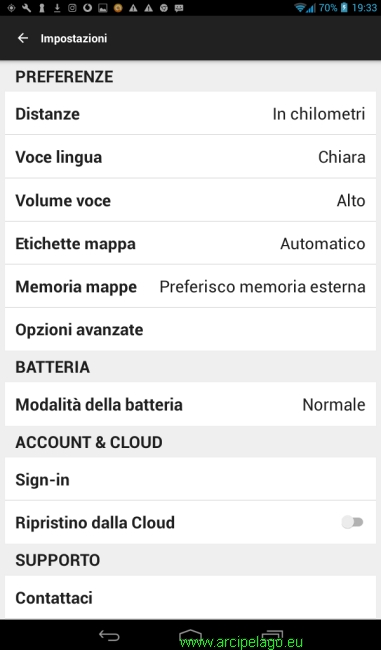
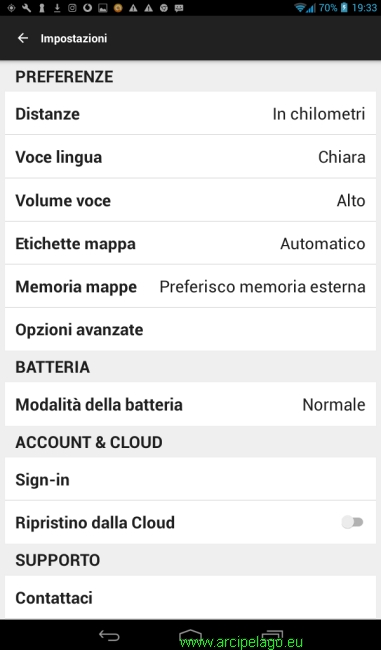
Ora che abbiamo le mappe, tornate indietro alla schermata fig.1 ed entrate nelle
impostazioni toccando l'ingranaggio posto in basso a destra. Ora si apre
questo schermo, conviene impostare come riportato nella foto, per farlo toccate ad es. "Voce lingua" si apre una nuova schermata e selezionate la voce che preferite. Idem per tutte le altre opzioni.
Importare POI aree camper
Andate su http://www.arcipelagoverde.it/aree/areesosta.aspx e scaricatevi areePDF.zip cliccando su "Download: Oasi versione in PDF + aree.kmz (fig.14)
salvatevi il file.
Occorre decomprimere il file ed estrarre il file aree.kmz, salvatelo sul
vostro dispositivo di navigazione, se nel vostro dispositivo non avete un'app che decomprime i file scaricatela gratuitamente qui
https://play.google.com/store/apps/details?id=com.rbigsoft.easyunrar.lite&hl=it
Fig.15 toccate il file, si aprirà la fig.16 toccate l'app "Easy Unrar", fig.17 selezionate "aree.kmz" ed estraete il file, ora vi verrà chiesto con quale app procedere per l'apertura del file fig.18, scegliete "Magic Earth".
Magic Earth verrà avviato e poi apparirà il messaggio in fig.19: Rispondete "si" e le aree camper verranno aggiunte ai
POI che ha già il dispositivo. Un ultimo messaggio vi avviserà che l'operazione di aggiunta n... punti d'interesse sono stati importati con successo fig.20.
Infatti se andate ad aprire la schermata "punti d'interesse" li trovate in fondo sotto la categoria "aree". Aprendo l'elenco si vedono in fig.21 elencati in ordine dal più vicino con la distanza in km. Il numero di quattro cifre si riferisce al numero dell'area come classificata nel nostro database, poi c'è la sigla "AA" o "PS" o "CS"
che significano rispettivamente: un parcheggio con camper service, solo un parcheggio o solo un camper service per lo scarico delle acque. Segue poi il nome della località.
Ricordatevi la volta successiva che eseguirete l'operazione di importazione POI,
di cancellare prima il file importato in precedenza altrimenti risulteranno
doppi. Operate in questo modo: Fig.7 "punti d'interesse" tenete il dito premuto
su "aree" fino a quando non appare il messaggio: "Elimina" toccare Elimina per
cancellarli.
Se non dovesse funzionare questa procedura provate con quella manuale descritta
qui
https://www.generalmagic.com/support-new/import-kml-files-manually-in-magic-earth/
Programmare la navigazione
Partendo dalla schermata fig.1, toccare la freccia in alto a destra sullo schermo e si aprirà la schermata fig.21, ora se per esempio toccate "punti d'interesse" e successivamente toccate "aree" vi troverete
nella schermata fig.22 potete scegliere un'area camper e farvi guidare lì. Oppure scrivere nella schermata fig.21 la località
di vostra destinazione, in entrambi i casi si attiverà la scritta "ITINERARIO" in alto a destra, toccandola avviamo il calcolo della strada e poco dopo ci apparirà la schermata fig.22. A questo punto basta premere "INIZIA" per avviare la navigazione fig.25 e 26.
Il programma di navigazione potrebbe suggerirci anche un itinerario alternativo (in grigio)
con i relativi tempi di percorrenza, se è da preferire basta toccarlo per attivare il percorso
alternativo.
Il criterio con cui viene scelto il percorso è settabile in fig.22 prima di premere "INIZIA" premere la rotellina dell'ingranaggio posta in basso al centro e si aprirà la schermata fig.32 dove è possibile scegliere il percorso: più breve o più veloce, evitare
tutte le autostrade o solo quelle a pedaggio, evitare i traghetti, evitare il traffico. Quest'ultima funzione è meglio tenerla sempre attivata come in fig.32 in questo modo durante la navigazione veniamo informati se ci sono rallentamenti sul proprio itinerario e, se questo rallentamento diventa importante, il navigatore ci avverte che esiste un itinerario alternativo che ci farà risparmiare n. minuti. Se non lo rifiutiamo l'app ci istrada automaticamente nell'itinerario alternativo.
Sullo schermo in navigazione fig.28 può apparire in alto il prossimo bivio da
prendere e in basso a sinistra la nostra velocità istantanea e accanto cerchiato
in rosso il limite di velocità consentito in quel tratto di strada. Se superiamo
il limite di velocità una voce ci avverte di stare attenti al limite di velocità
e il valore della velocità istantanea appare con lo sfondo rosso fig. 29 e 31.
Mentre in basso a destra sullo schermo c'è il tempo rimanente per raggiungere la
meta e il simbolo della batteria con il suo stato, nelle figure appare il
simbolo della ricarica il dispositivo durante la navigazione va tenuto sotto
ricarica tramite cavetto USB.
In generale si tratta di un'app con buone caratteristiche di base che ha il suo
punto di forza nell'essere completamente gratuita e se si sceglie la mappa
standard non occorre la connessione internet in navigazione, ma possono anche
essere utilizzate le mappe satellitari di Google map con un realismo
impressionante.
Pochissime sono le cose personalizzabili, questo è un limite per i più esigenti,
ma semplifica molto le cose per i meno esperti. Ottima la frequenza con cui
vengono rilasciate le nuove mappe aggiornate (ogni 6 mesi).
Punti di forza:
- Completamente gratuita
- Mappe aggiornate frequentemente
- Facilità nella programmazione dell'itinerario
- Istradamento in itinerari alternativi in caso di grossi ritardi nell'itinerario, incidenti, traffico...
- Possibilità di aggiungere POI personali, aree camper...
Punti di debolezza:
- Poche le funzioni personalizzabili
- Grafica elementare
- Poche le indicazioni sullo schermo
- Mancano i grandi veicoli: camper, camion
- Poche possiblità di settaggio criteri di calcolo dell'itinerario
Altroconsumo nel test dove classifica le app di navigazione
https://www.altroconsumo.it/hi-tech/navigatori-satellitari/test/guida-all-acquisto-del-navigatore-satellitare/risultati?sorter=&filter=N11068_tipologia~app&change=1 classifica Magic Earth a pochi punti in meno rispetto al migliore
del test: Tom Tom,
a nostro avviso Magic Earth meriterebbe qualche punto in meno, ma communque tra
i migliori del test.